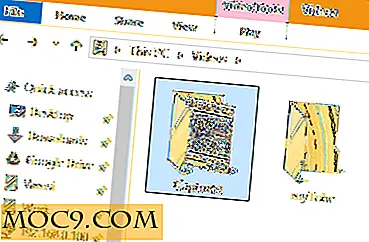Slik brenner du et Windows 7 ISO-bilde til en DVD
I stedet for å kjøpe en helt ny Windows 7-DVD, kan noen av dere velge å laste ned ISO-bildet fra Microsofts nettsted og brenne det til en DVD selv. Problemet er at en stor prosentandel av den vanlige massen står overfor å få ISO-bildet på DVD. I denne artikkelen vil vi takle dette problemet, slik at du enkelt kan brenne din ISO til DVD og installere Windows 7 på maskinen din.
Installere ImgBurn
Det første og fremste trinnet er å laste ned og installere ImgBurn i datamaskinen.
Burning Windows 7 ISO image
- Åpne ImgBurn-programvare. Du finner mange alternativer foran deg.
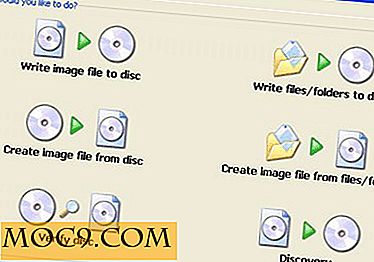
- Fra de angitte alternativene, velg " Skriv bildefil til disk ".

- Naviger til " Søk etter en fil " -alternativ.

- Finn plasseringen av ISO-bildet i datamaskinen. Velg ISO bildefilen fra stedet og klikk på " Åpne ".
- Umiddelbart oppstod en ny skjerm som krever at du klikker på " Skriv " -alternativet.

- ImgBurn vil nå brenne din ISO inn i DVDen. (Det anbefales å sjekke Verify- boksen. Dette vil tvinge programvaren til å verifisere ISO-bildet).

- Bærbare brukere kan få en feilmelding (som vist nedenfor), men ikke panikk. Bare klikk " OK " for å fortsette.

- Brenningsprosessen vil fortsette. Etter en gang bør du se følgende melding som forsikrer deg om at ISO-bildet ditt er brent.

- Du bør ha en fungerende Windows 7 installasjons DVD nå. Vi anbefaler på det sterkeste å verifisere DVD-arbeidene dine før du starter den for å installere Windows 7. Gjør dette ved å gå til Computer, dobbeltklikk på ikonet for den optiske stasjonen, og dobbeltklikk på setup.exe . Installasjonsverktøyet for Windows 7 skal lastes.

Når bekreftelsen er fullført, er du klar til å installere Windows 7 fra DVDen.